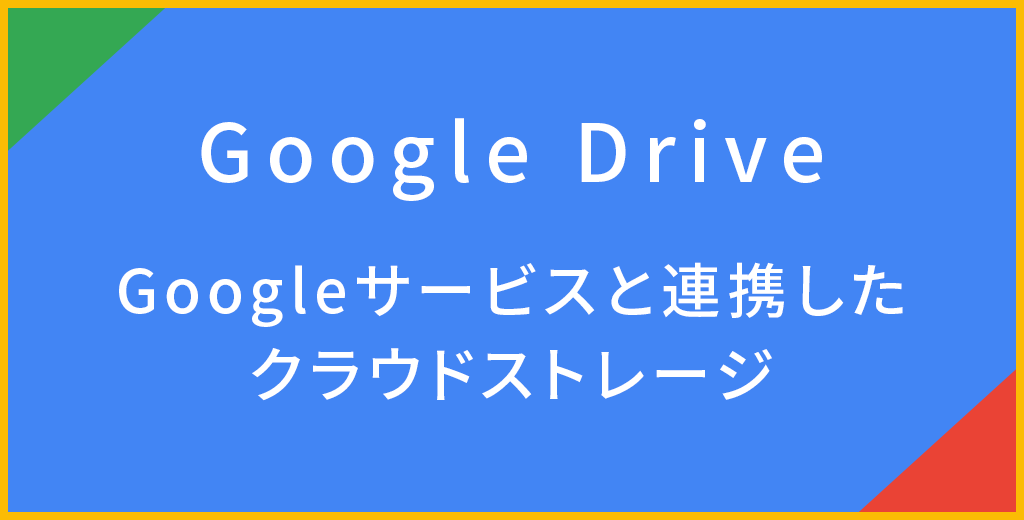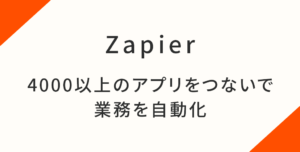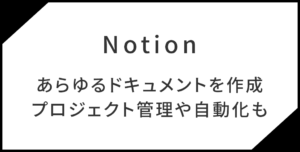Google Drive(グーグルドライブ)とは
こんにちは、雑多制作の清水です。
今回からしばらくクラウドストレージについて、紹介していきます。
「いわずもがな」なサービスが多く、意識せずに使用している方も多いと思いますが、「良く分からず使っている」方には、少しはプラスな情報になるのではと思っています。
2024年4月にダークモードに対応しましたのでご存じない方はぜひ利用しましょう!
Google Driveの基本情報
| プロダクト名 | Google Drive(グーグルドライブ) |
| 運営企業 | |
| 公式サイト | https://www.google.com/intl/ja_jp/drive/ |
| 公式サイト(Google Workspace) | https://workspace.google.com/ |
| プロダクト提供開始年 | 2012 |
| 無料プラン | あり |
| 価格 | ¥680/月~ |
概要
Google Driveは、Googleが開発・提供しているファイル保存・同期サービスです。
Dropboxに並び、オンラインストレージサービスとしてはかなり古くから利用されいるサービスです。
Googleドライブは、クラウド上にファイルを保存し、PCやタブレット、スマートフォン間でファイルを同期することができます。
サービスの利用は、ウェブブラウザはもちろん、WindowsやmacOSのコンピュータ向けのアプリや、AndroidやiOSのスマートフォンやタブレット向けのアプリからも利用できます。
また、アプリを利用することでオフライン利用も可能になります。
ファイルの保存や同期サービスに加えて、Google Driveは、Google Docs、Google Sheets、Google Slidesといった、ドキュメント作成アプリ『Google ドキュメント エディタ(Google版Officeといった位置づけのサービス)』が統合されています。Google版のワードやエクセル、パワーポイントといったサービスです。
そして、Google ドキュメント エディタで作成・編集したファイルは、Google Driveに保存されます。
Google Driveは、無料で利用でき、15GBの無料ストレージを利用できます。
なお、この15GBには、GmailやGoogle Photosの容量も含まれますのでご注意ください。
Google Photos、昔は容量無制限だったのですが…、残念です。
私は現在写真に関しては、Synology(シノロジー)という台湾の企業が提供しているストレージを使っていて、iPhoneの写真は自動的にインターネット経由で自宅のストレージにバックアップされるようにしています。
これについては追々ご紹介したいと思います。
できること
概要
多くのストレージサービスでできる事は一通り提供されています。
- 複数のデバイスからファイルを同期・一元管理
- Googleアカウントを持つ特定のユーザーとのフォルダやファイル共有
- 不特定多数にファイルを共有(ファイルの公開)
- ファイルへのアクセス権限の設定(「編集可能」or「コメント可能」or「閲覧可能」)
- サードパーティーアプリの利用(デフォルトの機能で提供されていない機能も、サードパーティーアプリにより利用が可能になります)
- ファイルのプレビュー(様々な拡張子のファイルのプレビューが可能。デフォルトで閲覧できない場合もサードパーティーアプリで閲覧できる場合も)
- OfficeファイルのGoogleドキュメントへの変換(例えばExcelをスプレッドシートに変換が可能です)
- ファイルの検索機能
- マルウェア、スパム、ランサムウェアに対する組み込みの保護機能
プレビューできるファイル形式
かなり多くのファイルをプレビューできるため、ファイルをいちいち開かないでも中身を確認できます。
AdobeのPhotoshopやIllustratorファイルもプレビューが可能で、Illustratorは、複数のアートボードも表示可能です。
- Native formats (Docs, Sheets, Slides, Forms, Drawings)
- Image files (.JPEG, .PNG, .GIF, .TIFF, .BMP, .WEBP)
- Video files (.WEBM, .MPEG4, .3GPP, .MOV, .AVI, .MPEG, .MPEGPS, .WMV, .FLV, .OGG)
- Audio formats (.MP3, .M4A, .WAV, .OGG)
- Text files (.TXT)
- Executable program files (.EXE)
- Markup/Code (.CSS, .HTML, .PHP, .C, .CPP, .H, .HPP, .JS)
- Microsoft Word (.DOC and .DOCX)
- Microsoft Excel (.XLS and .XLSX)
- Microsoft PowerPoint (.PPT and .PPTX)
- Adobe Portable Document Format (.PDF)
- Apple Pages (.PAGES)
- Adobe Illustrator (.AI)
- Adobe Photoshop (.PSD)
- Autodesk AutoCad (.DXF)
- Scalable Vector Graphics (.SVG)
- PostScript (.EPS, .PS)
- Python (.PY)
- Fonts (.TTF)
- XML Paper Specification (.XPS)
- Archive file types (.ZIP, .RAR, tar, gzip)
- .MTS files
- Raw Image formats
使い慣れたキーボードショートカットキーもサポート
「Ctrl + X でファイルを切り取りしてCtrl + Vで貼り付ける」といった、パソコン操作でおなじみのショートカットキーが、ブラウザ上でも利用可能です。
ショートカットキー一覧は、画面右上の歯車アイコンをクリックすると表示される「キーボードショートカット」のメニューをクリックすると表示されます。
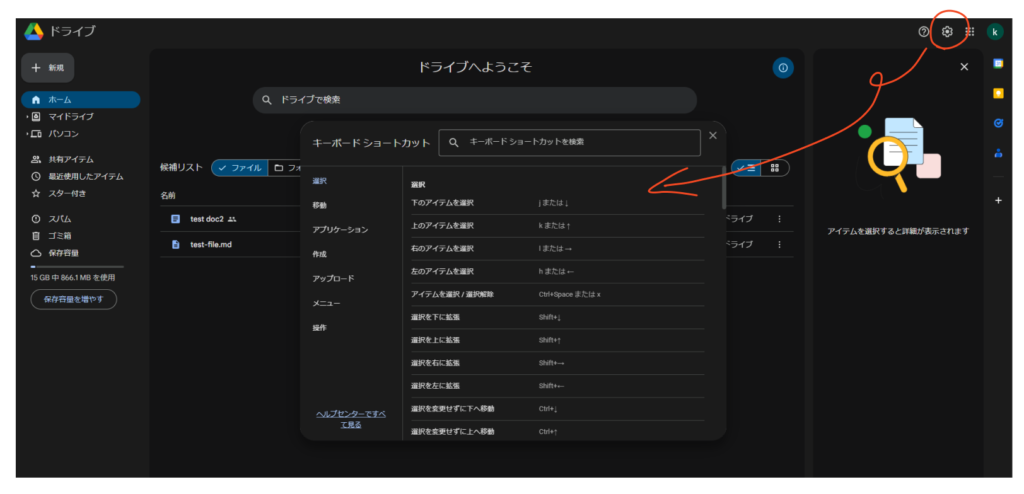
ちなみに、上記の図のようにダークモードにも対応しています。長時間パソコンを使う方や目が疲れやすい方にはオススメです。
ダークモードには2024年4月に対応しました!🎉
ライトモードとダークモードの切り替えは、画面右上の歯車アイコン→設定の順にクリックし、表示される「デザイン」の項目で切り替えできます。
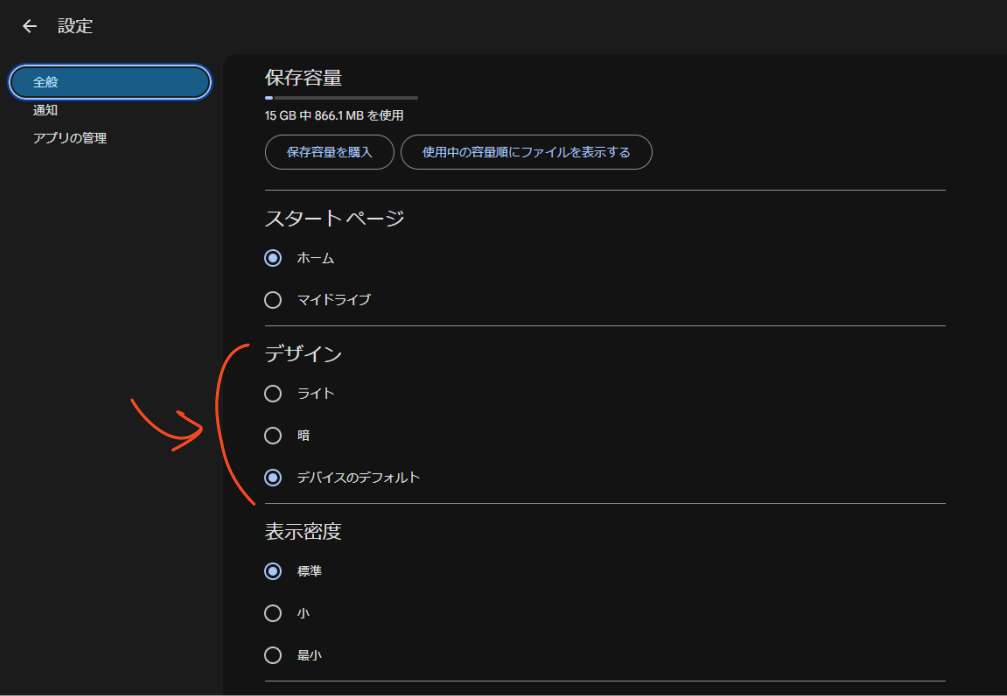
Googleドキュメントを素早く作成
画面左上の「新規」ボタンから、各種Googleドキュメントをすばやく作成できます。
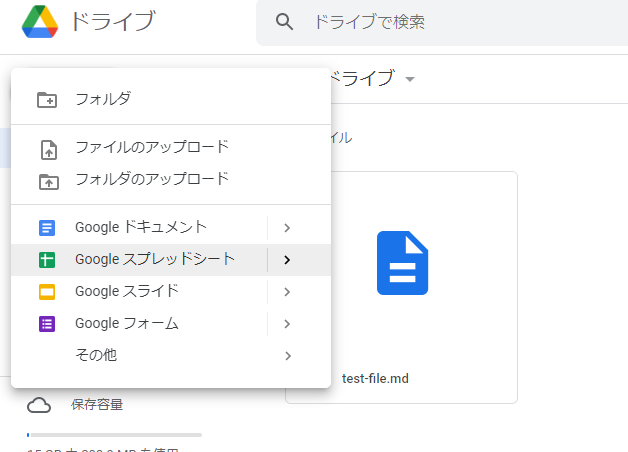
様々なアプリを追加して機能を拡張
Google製のブラウザ「Chrome」と同じように、Googleドライブにも「アドオン」と呼ばれる拡張機能を追加できます。
画面右側の「+」アイコンをクリックすると、アドオン一覧が表示されます。
最近はChatGPTを利用したアドオンも登場しています。
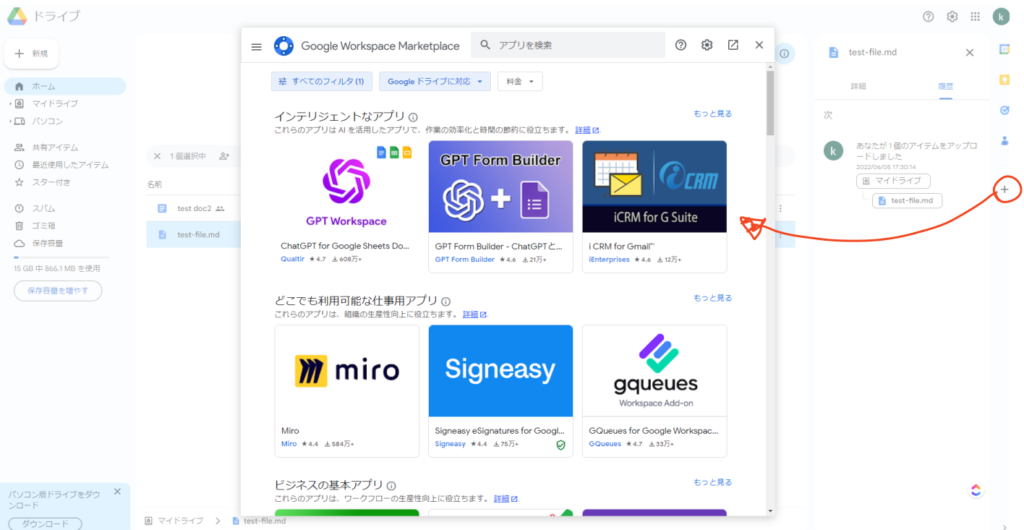
ファイルやフォルダの共有
特定のユーザーと共有したり、誰でも閲覧・コメント・閲覧ができる公開URLの作成も可能です。
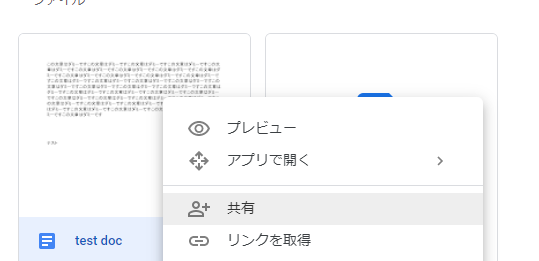
作業履歴の確認
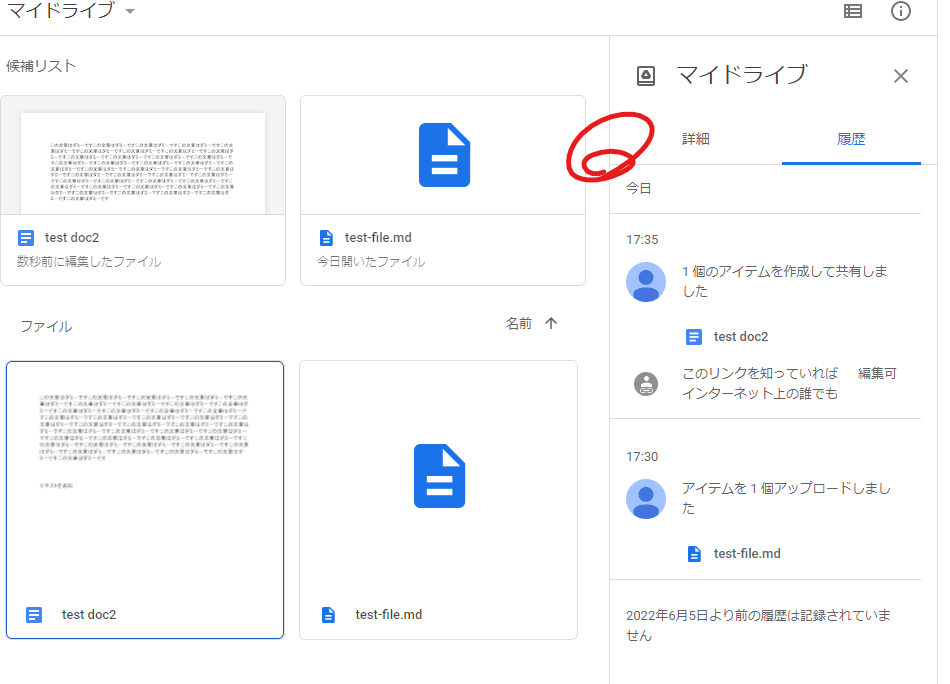
バージョン管理(版の管理)
Googleドライブに保存されたファイルでは、バージョン管理が可能です。つまり、過去の編集履歴を保存し、必要に応じて復元する事が出来ます。
この機能は非常に便利ですので、少し詳しくご紹介します。
Googleドライブでバージョン管理をする方法(というかパターン)は、以下の2つです。
- Googleドキュメントを編集する
- Googleドキュメント以外のファイル(例えばWordやパワーポイントファイル)を同名でGoogleドライブにアップロードして上書きする
1の場合は、GoogleドキュメントやGoogleスプレッドシート、GoogleスライドといったGoogle製のドキュメントにおけるバージョン管理です。
これらのドキュメントは、Googleドライブ内ではそのファイルに対する履歴が表示されます。
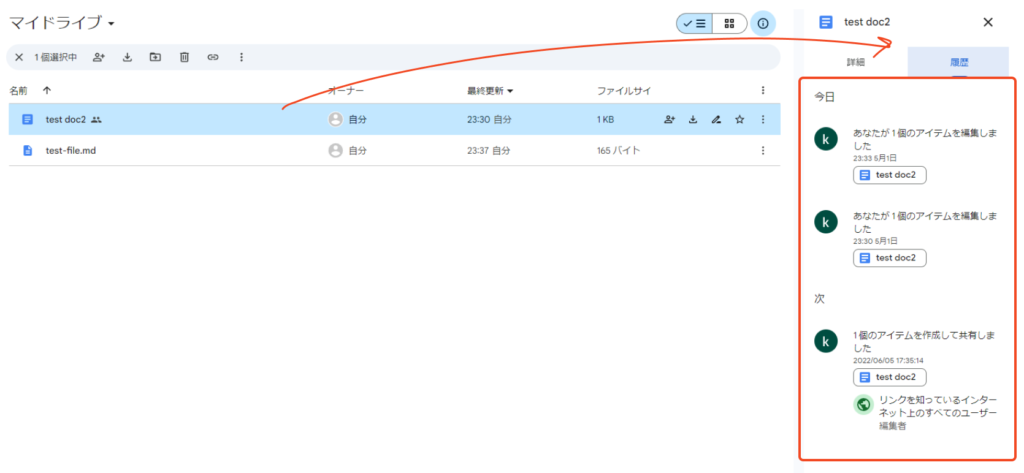
そして、これらのファイルは、ファイルの編集画面では具体的に、何を編集したのか、その差分を確認する事ができます。
確認するには、まずはそのファイルを開き、ファイル→変更履歴→変更履歴を表示の順にクリックします。
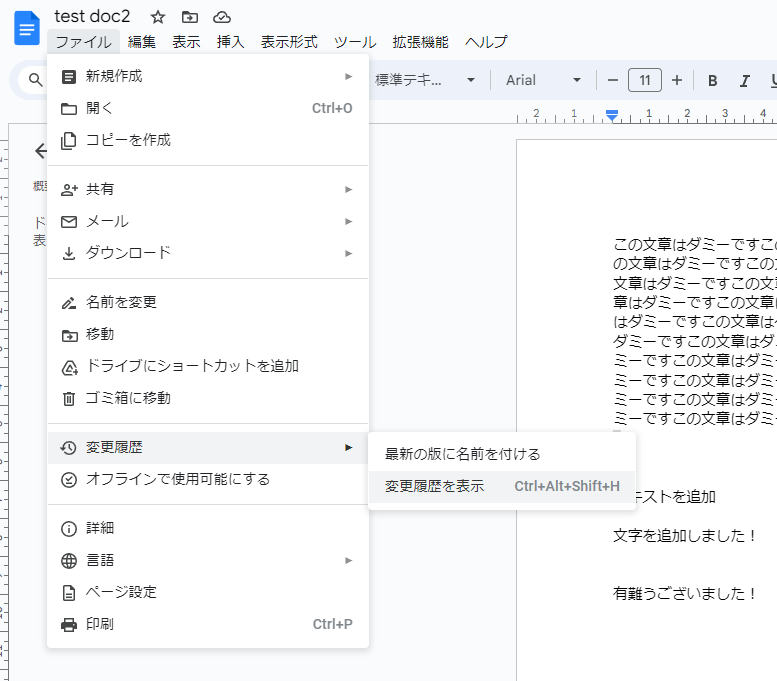
すると、変更履歴のタイムラインと、それぞれの日時でどのような編集が行われたのか、その差分が表示されます。以下の図を参考にしてみてください。
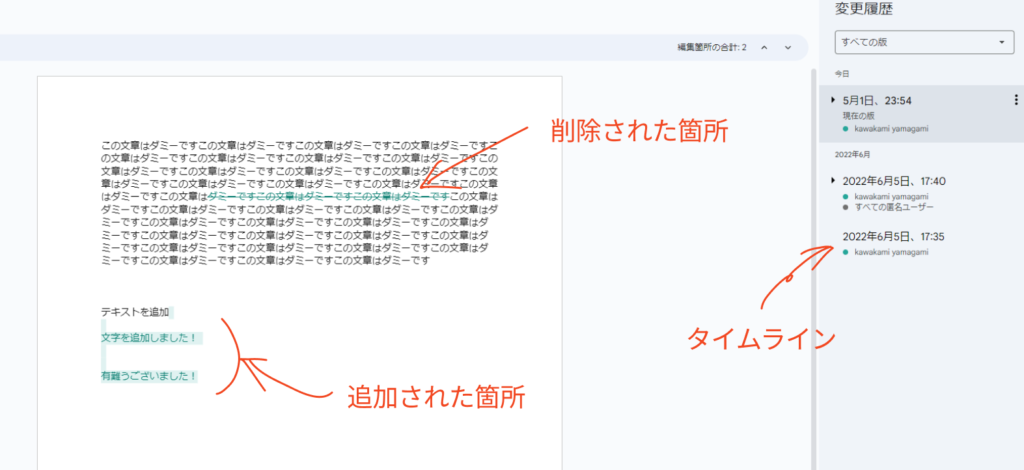
次に、2つ目のパターンの「Googleドキュメント以外のファイルのバージョン管理」です。
こちらは、同名でファイルをアップロードして、上書き保存すると自動的にバージョン(版)が作成されます。
この方法(つまりGoogleドキュメントではないファイル)では、各変更地点での差分を表示する事はできませんが、「いつ変更があったか」を確認したり、過去の編集ポイントに戻す事ができます。
以下の図も参考にしてみてください。
まず、同じファイル名でファイルをアップロードしようとすると、ファイルを置き換えるか、両方のファイルを保持するか聞かれますので、置き換えるを選択してアップロードします。
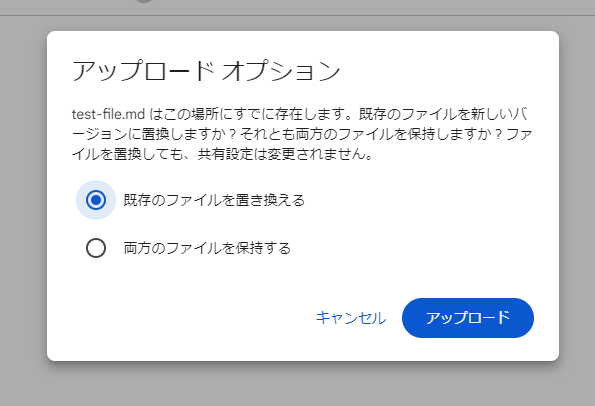
その後、そのファイルを右クリックするか、右端のドットアイコンをクリックして、ファイル情報→版を管理をクリックすると、保存されているバージョン一覧が表示されます。
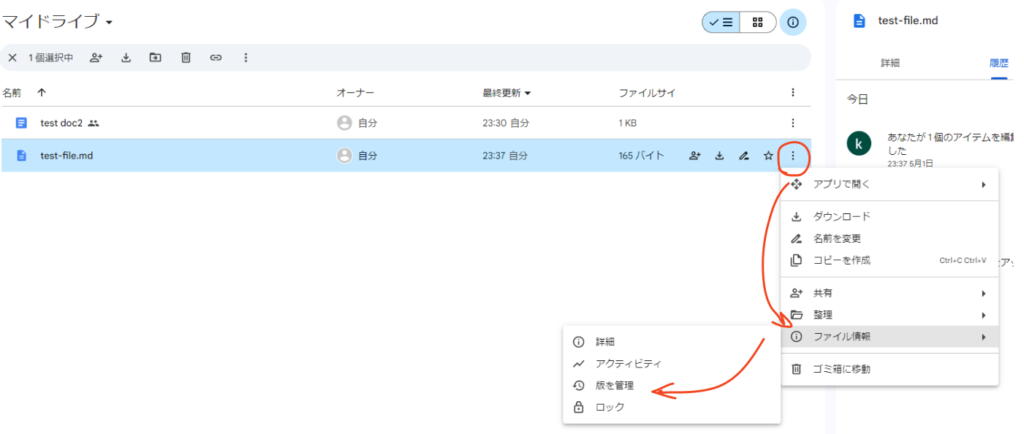
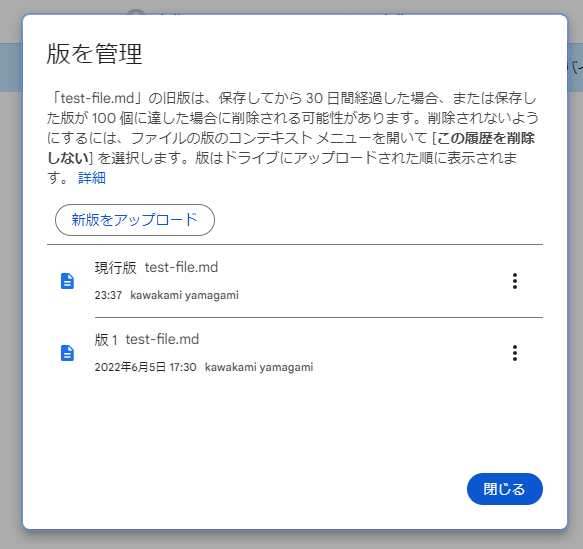
なお、この「版」は30日経つか、新たなバージョンが100個作成されると削除されます。
作成した版は、それぞれダウンロードすることができます。
私の使い方
私の場合、メインのオンラインストレージはMicrosoft 365です。
そのため、Googleドライブは、全てのファイルのバックアップのためには使用していません。
Google Sheets(スプレッドシート)やGoogle Formsを始めとしたGoogleドキュメントの保存や、一時的なファイル共有のために使ったり、IFTTTなどの自動化ツールのデータの保存のために使用しています。
料金プラン
Google ドライブ は Google Workspace に含まれるサービスの一つです。Googleドライブに対してではなく、Google Workspace全体を契約して利用します。
ストレージの容量だけで見ると、無料版は15GB、その次のプランのBusiness Starterが月額680円で30GB、その上のプランのBusiness Standardだと月額1,360円で2TBが利用できます。
料金別の機能の比較は、公式サイトをご確認ください。